Mit der Veröffentlichung des neuesten Betriebssystems von Debian, Debian Buster 10, ist das Erstellen eines Hotspots einfacher als je zuvor. Mit einem WLAN-Hotspot können Sie andere drahtlose Geräte wie Smartphones und Fernseher usw. die Internetverbindung Ihres Computers nutzen lassen.
Dieses Tutorial beschreibt die einfachen Schritte, um Ihr Debian in einen Wireless Access Point zu verwandeln . Wir führen dieses Tutorial auf einem Gerät mit einem Netzwerkchip aus, der die gleichzeitige Verbindung mit zwei drahtlosen Geräten unterstützt. Wenn Ihr drahtloser Chip diese Funktionalität nicht unterstützt, müssen Sie Ihre kabelgebundene Internetverbindung als Hotspot für Ihr Debian-System verwenden.
Bitte befolgen Sie diese Schritte, um Ihr Debian-System in einen WLAN-Hotspot zu verwandeln:
Öffnen Sie das Einstellungsdienstprogramm über die Application Launcher-Suche wie folgt:
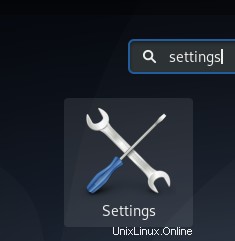
ODER
Klicken Sie auf den Abwärtspfeil in der oberen rechten Ecke Ihres Debian-Desktops und dann auf das Einstellungssymbol in der linken Ecke wie folgt:
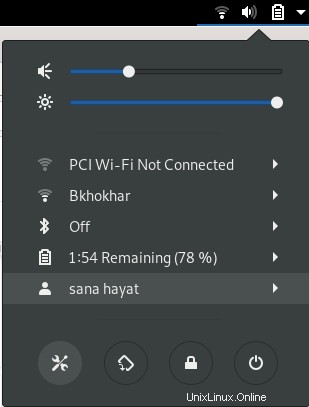
Der Dialog Einstellungen wird geöffnet; Klicken Sie im linken Bereich auf die WLAN-Option. Im rechten Bereich sehen Sie die verfügbaren WLAN-Netzwerke, einschließlich des Netzwerks, mit dem Sie verbunden sind:
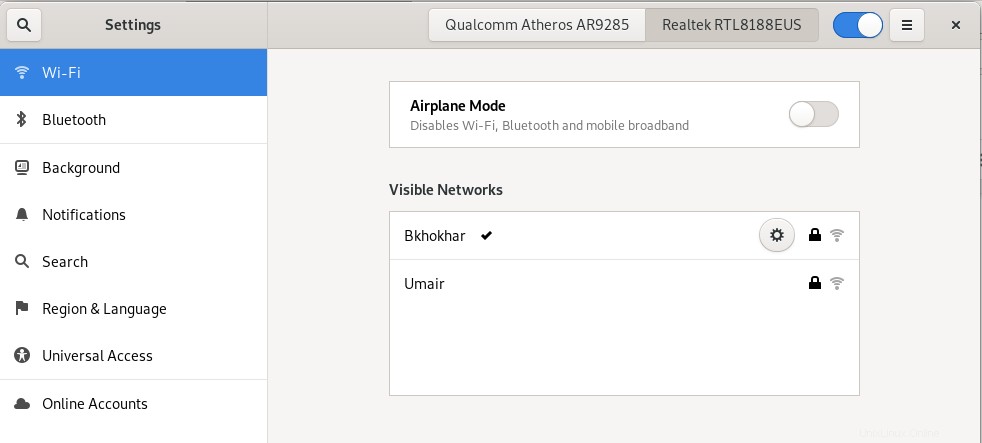
Klicken Sie in der Liste der sichtbaren Netzwerke auf dasjenige, das Sie für den WLAN-Hotspot verwenden möchten, und klicken Sie dann auf die Schaltfläche „Optionen“, wie in der folgenden Abbildung dargestellt:
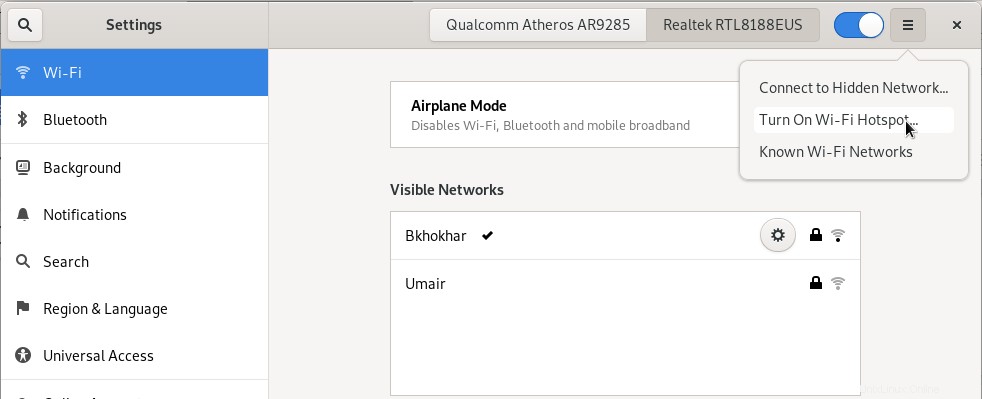
Wählen Sie die Option WLAN-Hotspot aktivieren. Das folgende Dialogfeld wird geöffnet und fordert Sie auf, das Aktivieren des Hotspots erneut zu bestätigen:
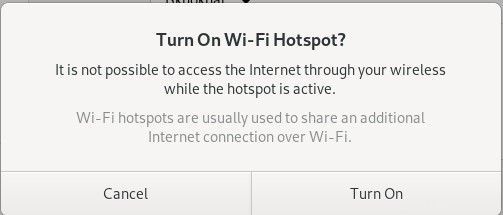
Wählen Sie die Aktivierungsoption, wenn Sie fortfahren möchten.
Sie können den neu eingerichteten WLAN-Hotspot nun unter der Liste der sichtbaren Netzwerke wie folgt anzeigen:
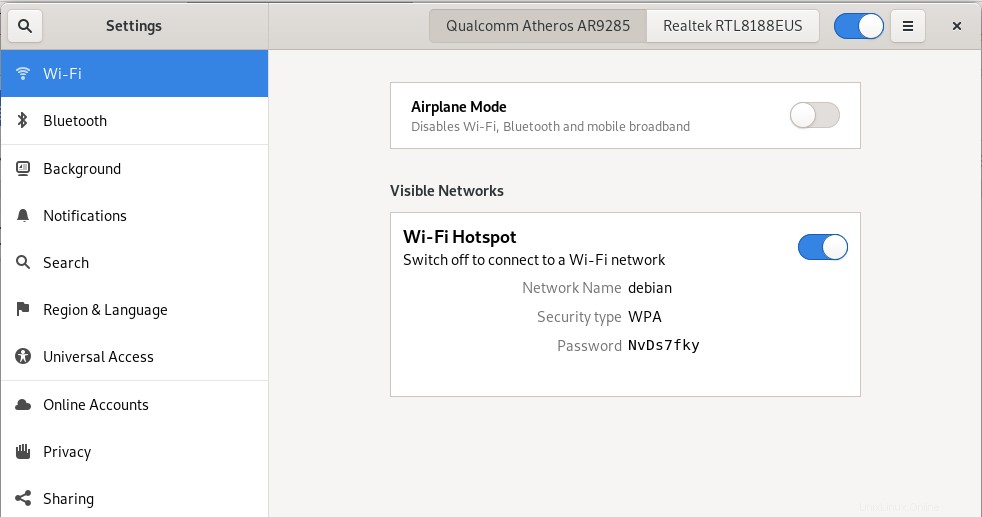
Ihr drahtloses Gerät zeigt jetzt „Debian“ in der Liste der verfügbaren WLAN-Netzwerke an. Sie können sich mit diesem Netzwerk verbinden, indem Sie das im obigen Wi-Fi-Feld angezeigte Passwort verwenden.
WLAN-Hotspot trennen
Wenn Sie Ihr System nicht mehr als WLAN-Hotspot verwenden möchten, befolgen Sie bitte diese Schritte:
Öffnen Sie das Dienstprogramm „Einstellungen“ und deaktivieren Sie im WLAN-Bereich die Schaltfläche „WLAN-Hotspot“ wie folgt:
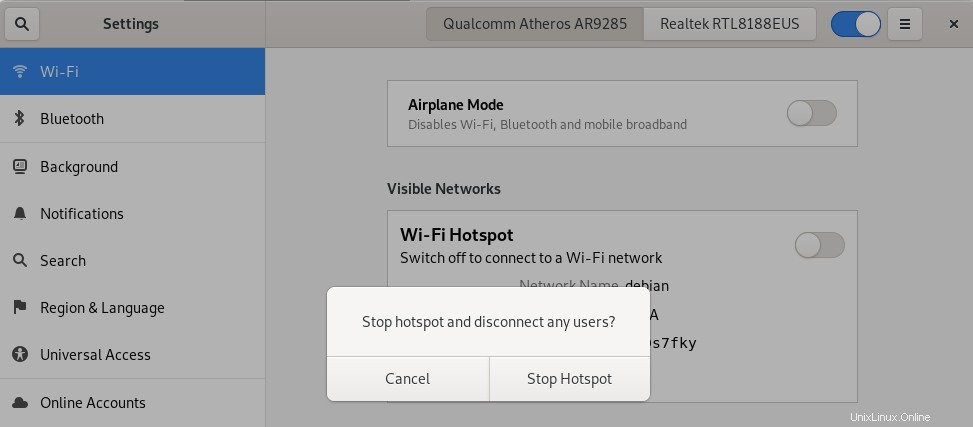
Bitte bestätigen Sie erneut, ob Sie den Hotspot stoppen möchten, indem Sie auf die Schaltfläche Hotspot stoppen klicken; Dadurch werden auch alle Benutzer getrennt, die derzeit mit dem Linux-Netzwerk verbunden sind
ODER
Klicken Sie auf den Abwärtspfeil in der oberen rechten Ecke Ihres Debian-Bildschirms und dann wie folgt auf die Option Ausschalten unter dem aktiven Hotspot-Eintrag:
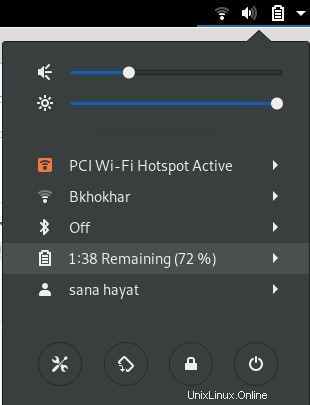
Ihr aktiver Hotspot wird getrennt.
Wie Sie gesehen haben, hat Debian es jetzt extrem einfach gemacht, Ihr System in einen Wi-Fi-Hotspot zu verwandeln, damit die Leute um Sie herum Ihre Internetverbindung nutzen können, um ihre Smart-Geräte mit dem Internet zu verbinden.